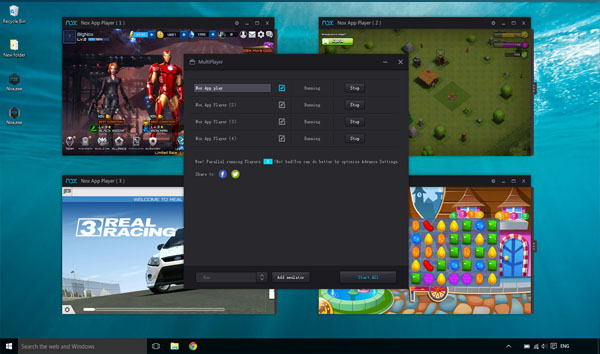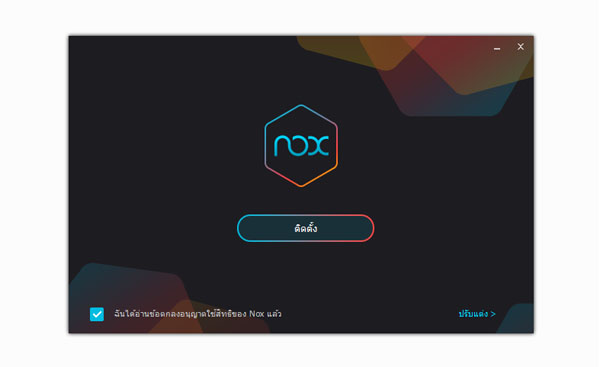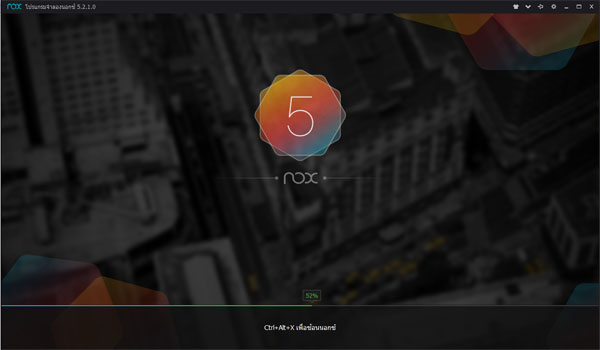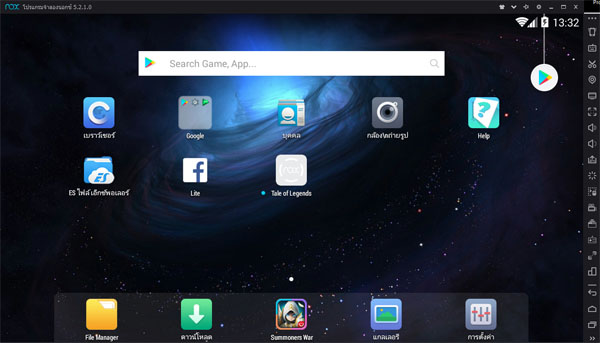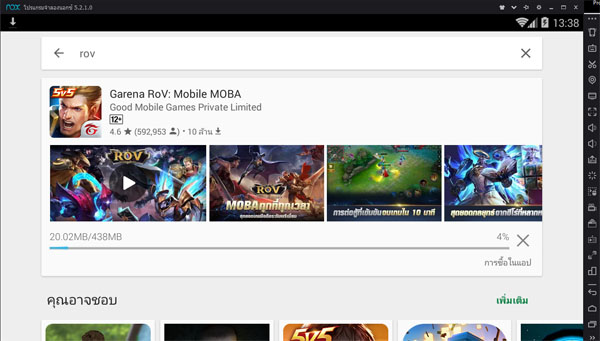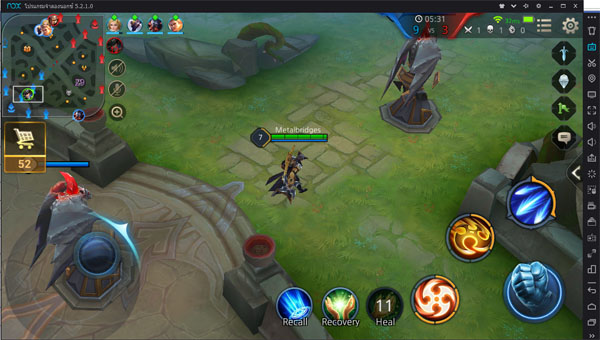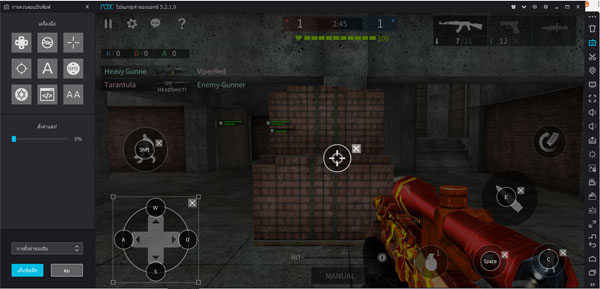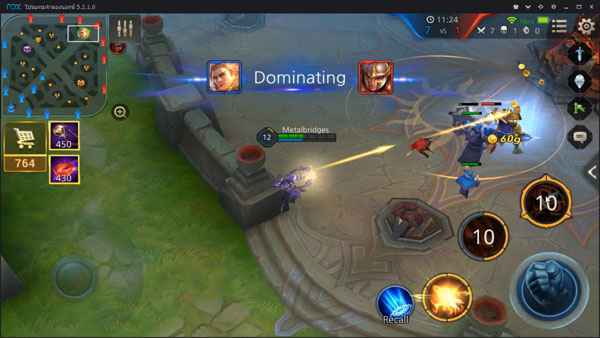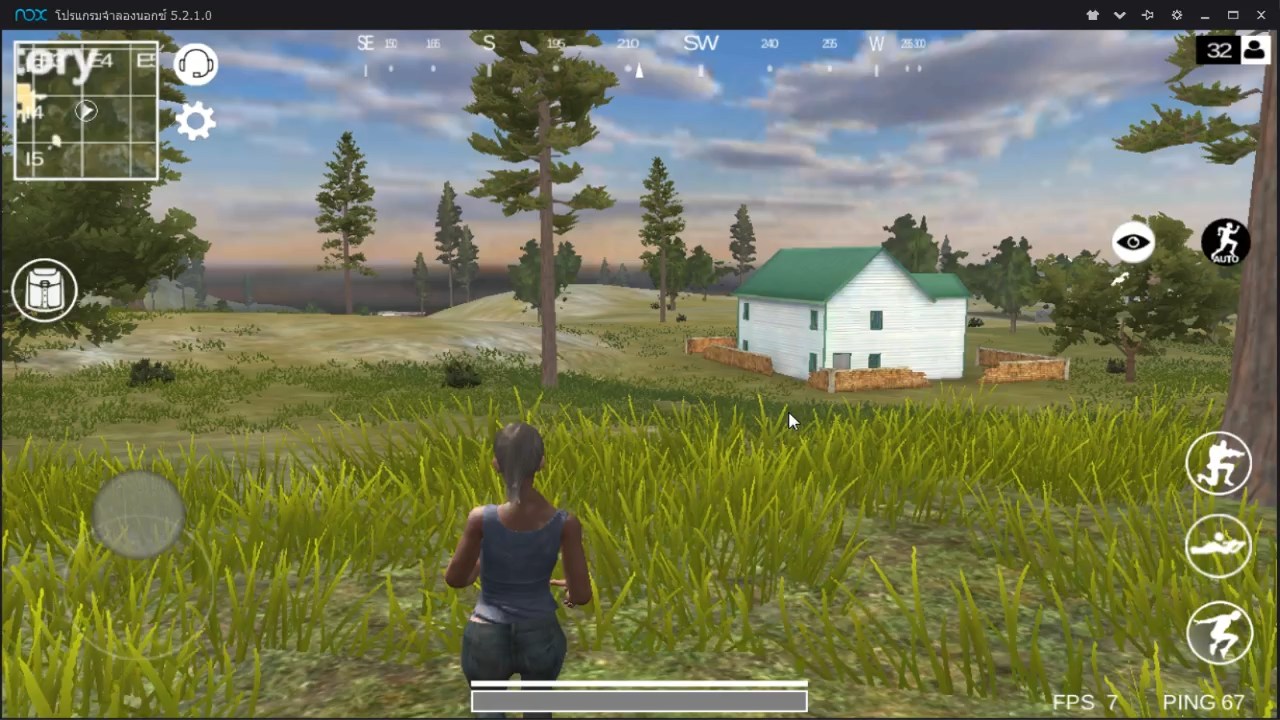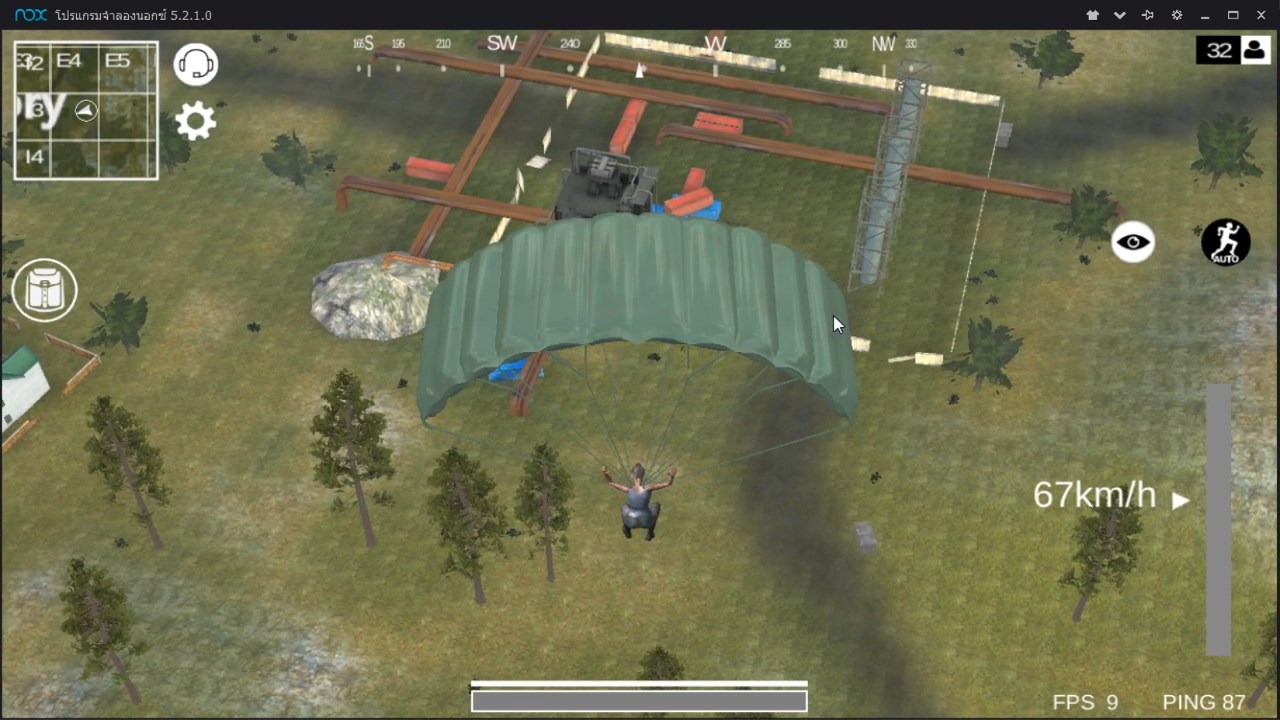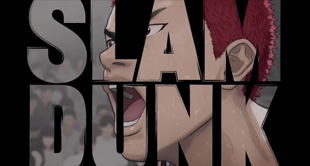หลายๆคนคงจะเคยเห็นเหล่านักแคสเกมเล่นเกมมือถือแล้วมีงานภาพที่สวยงาม ลื่นไหลราวกับเกม PC จริงๆ อีกทั้งยังมีการพากย์เสียง ไลฟ์สดโดยไม่ได้ทำผ่านแอพลิเคชั่นบนมือถือที่มีหน้าต่าง UI เกะกะ เขาทำได้ยังไง? ในบทความนี้จะนำเสนอสิ่งที่เรียกว่า NOX Player โปรแกรมเล่นเกมแอนดรอยด์บนPC
NOX Player คืออะไร!?
NOX Player คือโปรแกรมจำลองระบบปฏิบัติการณ์แอนดรอยด์ที่ทำให้ PC สามารถใช้งานแอพพลิเคชั่นที่ลงให้เฉพาะโทรศัพท์มือถือได้ โดยพื้นฐานแล้วโปรแกรม NOX Player นี้จะมีพื้นฐานมาจาก Android 4.4.2 และการเขียนโค้ดจำลองระบบของโทรศัพท์ดังๆ ทั้ง Samsung / Huawei / LG และแบรนด์อื่นๆ เพื่อให้แอพรองรับได้มากขึ้น (บางแอพ โทรศัพท์ขึ้นเตือนไม่รองรับนะครับ) นอกจากนี้ตัวแอพลิเคชั่น ยังมีความสามารถในการ “Root” หรือเปิดระบบการใช้งาน SuperUser เพื่อเข้าไปแก้ไขระบบ แอพลิเคชั่นบางอย่างได้อิสระอีกด้วย ซึ่งแต่ก่อนใช้ชื่อ Nox App Player ตอนนี้เปลี่ยนเป็น NoxPlayer สรุปก็คือ Nox App Player กับ Noxplayer คือตัวเดียวกัน นั่นเอง
เริ่มต้นติดตั้งเพื่อใช้งาน
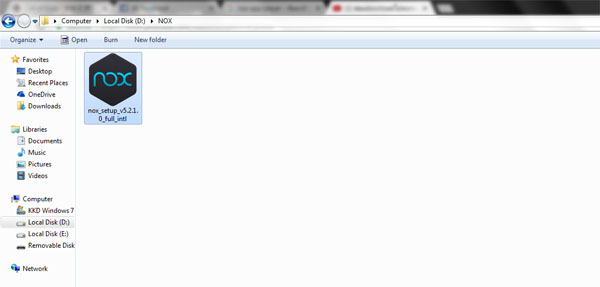
เมื่อได้ไฟล์ Nox Setup มาแล้วก็ให้ทำการติดตั้งลงเครื่องเลยครับ (ตัวโปรแกรมมีขนาดไฟล์ 227mb)
หน้าจอระหว่างติดตั้ง การติดตั้งจะเร็วหรือช้า ขึ้นอยู่กับสเปคPCด้วยนะครับ แน่นอนถ้าขึ้นชื่อว่าเป็น “ระบบจำลอง” ย่อมต้องกินทรัพยากรเครื่องพอควรโดยสเปคแนะนำก็ควรจะเป็น PC ที่มี CPU i3 / Ram 4 และการ์ดจอที่ผลิตออกมาในช่วง2-3ปีที่ผ่านมาก้สามารถเล่นได้ลื่นละครับ (ไม่แนะนำให้เป็นการ์ดจอ Onboard นะครับ เพราะบางครั้งแอพจะทำงานไม่สเถียร)
หน้าจอ HomeScreen พื้นฐานหน้าตาก็แบบนี้เลย ขั้นตอนต่อไปก็คือ การโหลดเกมมาเล่น นั่นเอง
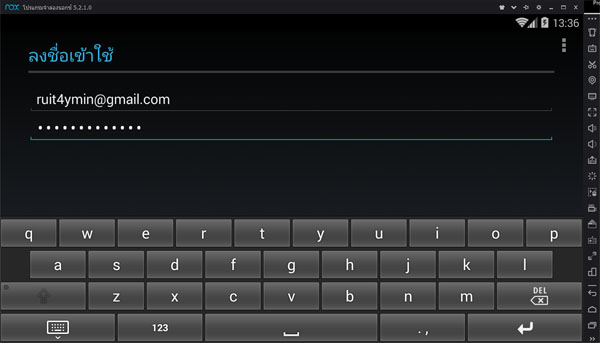
แต่ก่อนหน้านั้นนิดหน่อย เราจะต้องทำการล๊อกอินด้วย Gmail ก่อนครับ ซึ่งจุดนี้ก็เหมือนกับช่วงที่เราซื้อโทรศัพท์มือถือมาใหม่ๆจากศูนย์นั่นละครับ
หน้าจอสโตร์ที่แสนคุ้นเคย เราสามารถโหลดเกมจากในนี้ได้โดยตรง รวมไปถึงแอพลิเคชั่นทุกชนิดที่อยู่ในสโตร์แอนดรอยด์ครับ
การตั้งค่าการควบคุม
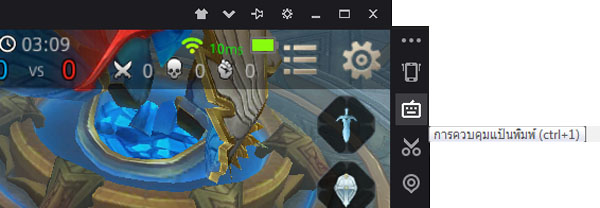
แน่นอนว่าการควบคุม คือหัวใจสำคัญของการเล่นเกม ดังนั้นเราจึงต้องมาตั้งค่ากันเสียก่อน โดยการตั้งค่าการควบคุม จะขอแบ่งออกเป็สองส่วน ได้แก่ การควบคุมสำหรับเกม MOBA และการควบคุมสำหรับเกม FPS ครับ โดยเราจะเริ่มการตั้งค่ามาที่แถบบาร์ “การควบคุมแป้นพิมพ์” ด้านข้างตามภาพครับ แล้วลองเซตติ้งตามตัวอย่างครับ
โดยทุกปุ่มทุกการเคลื่อนไหว เราสามารถกำหนดเลยว่าปุ่มไหนบนคีย์บอร์ด ทำหน้าที่อะไร วางตรงจุดไหนของหน้าจอ
การควบคุมสำหรับเกม MOBA
ในเกมตัวอย่างจะเป็น ROV ครับ
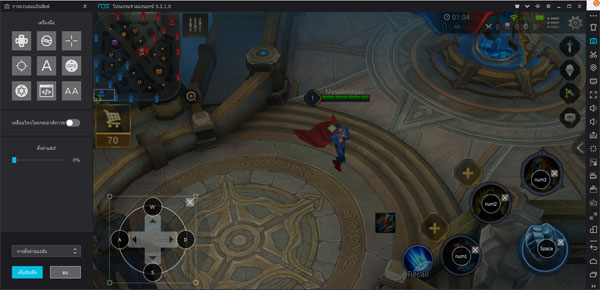
วางปุ่มตามภาพเลย แค่นี้ก็เล่นได้แล้ว
การควบคุมสำหรับเกม FPS
ในเกมตัวอย่างจะเป็น PB Mobile ครับ
วางปุ่มตามภาพเลย แค่นี้ก็เล่นได้แล้ว แต่จะมีเพิ่มในส่วนของการใช้เมาส์คลิกเข้ามา โดยการวางตามรูป แต่ทว่า “ปุ่มคลิกขวา” จะเป็นการเปิดโหมดการหันหน้าจอหมุนมุมกล้อง แต่ลูกศรจะหายไปและใช้ไม่ได้ครับ แต่ถ้าจะกลับไปใช้ลูกศร ก็แค่กดคลิกขวาเป็นเป็นเปิดใช้งานครับ อาจจะงงๆหน่อย แต่เป็นการติดตั้ง วางเลย์เอ้าท์เพียงครั้งเดียว ใช้ได้แทบทุกเกม
นอกจากนี้ตัวแอพยังมีระบบการบันทึกคลิปเกมเพลย์ระหว่างเล่นด้วย แต่ทั้งนี้ต้องเป็นคอมที่สเปคแรงขึ้นมาอีกระดับหนึ่งครับ เพราะการอัดคลิป พร้อมจำลองการเล่นจะค่อนข้างใช้ทรัพยากรในการประมวลผลพอสมควร
ก็ถือว่าเป็นโปรแกรมที่คอเกมมือถือควรลองหามาติดตั้งดูครับ ใช้งานไม่ยาก แต่ทั้งนี้อย่างที่ย้ำว่าสเปค PCที่ใช้เล่นก็ควรจะเป็นระดับลาง หรือคอมที่มีอายุในช่วง 3-5 ปีนับจากปัจจุบันย้อนไปก็พอเล่นไหวครับ
แอดมิน Ak47